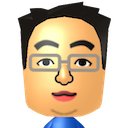2006年08月19日(土)
Tiger 祭り (5) – nslookup
Tiger 導入に前後してのネットワーク環境テコ入れ,第 5 弾.
先日 Tiger に導入した bind ですが, Tiger 自身からの名前解決はできていたものの,他の Windows マシンや RD-H1 などから問い合わせると,ちゃんと名前解決できていなかったことが判明.
症状を整理してみよう.
- Tiger の named.conf の allow-query に LAN のネットワークを追加.
- Tiger のファイアウォールの設定で, tcp と udp の 53 番を許可.
- Tiger から自分の named に nslookup で問い合わせると,返答がある.
- Tiger から自分の named に dig で問い合わせると,返答がある.
- Windows から Tiger の named に nslookup で問い合わせると,返答がない
- Windows から Tiger の named に dig で問い合わせると,返答がある.
なんじゃこりゃ.意味不明でございます. Windows から Tiger に nslookup したときは,こんな感じ.
$ nslookup www.heavenwolf.org *** Can't find server name for address AAA.BBB.CCC.DDD: Non-existent domain
「 AAA.BBB.CCC.DDD 」が Tiger のアドレス.ん,もしや, Tiger の名前を調べてるって事?
Ethereal と tcpdump でさらに調べてみると, nslookup すると,まず, DNS サーバの逆引きを求めている模様.それに失敗すると, 肝心の問い合わせはせずに諦めて,セカンダリの DNS サーバに同様に逆引きを求めに行ってる.なんじゃこりゃ.Mac OS X や FreeBSD で同様に tcpdump してみたところ, DNS サーバの逆引きを求めるようなことはしていないようだ.
というわけで, Tiger の bind に, Tiger の LAN のアドレスを逆引きする設定を追加したところ,無事 Windows からも名前解決できました.
調査の結果をまとめると,こういうことだ.
- Windows の nslookup は, DNS サーバの逆引きができないと使えない,っぽい
もう少し調査した方がいいかもしれないが,とりあえず繋がったのでよかろう.それにしても,今まで気付かなかったのが恥ずかしい・・・.
2006年08月18日(金)
Tiger 祭り (4) – RD-H1 のメール予約
Tiger 導入に前後してのネットワーク環境テコ入れ,第 4 弾.
うちで使っている HDD レコーダ RD-H1 には,メールから予約を受け付ける機能が備わっているのですが,今まで予約用のメールアカウントやメールサーバを用意するのが面倒で使っていませんでした.今回,家のネットワーク再構築のついでに,そこも導入してみることに.
以下,文章を書くのが面倒になってきたので,検討と作業の流れを列挙(笑).
- メールサーバを構築するのは面倒(笑).
- 外部のメールアカウントサービスで POP 接続のあるものを探す.
- Gmail が POP over SSL で受信可能です.こりゃいい.
- RD-H1 は POP over SSL に対応していない... orz
- Tiger に Stunnel をインストールして,中継してやればいいのでは?
- ビンゴ!見事動作!
というわけで,これからは出先からもビデオ予約ができるようになった.先月放送された『ハウルの動く城』を見逃してしまったのだが,今後は大丈夫,かな?
2006年08月16日(水)
Tiger 祭り (3) – hostname
Tiger 導入に前後してのネットワーク環境テコ入れ,第 3 弾.
今までどうにも Mac mini にしっくりくる hostname を思いつかず,何度となく変更してきたが,やっとしっくりくる名前を思いついた.もう変更することはないはず・・・.
って,第 3 弾はこれだけ(笑).
2006年08月16日(水)
Tiger 祭り (2) – LaunchDaemons って?
Tiger 導入に前後してのネットワーク環境テコ入れ,第 2 弾.
最近プロバイダの DNS サーバの応答が悪かったので, Mac mini の bind を有効にして,ローカルの DNS サーバとして動作させることに.こちらを参考にして設定.無事動作.
次に,無線 LAN 基地局やブロードバンドルータに入っている DHCP サーバ機能があまり賢くなかったので, Mac mini に DHCP サーバをやらせることに.こちらを参考にして, dhcpd をインストール.家の中のマシンの MAC アドレスを全て調べて登録し,それぞれ固定の IP アドレスを割り振るように設定.登録されていない MAC アドレスには割り振りません.うちに遊びに来てネットワークを使いたいときは,ちゃんと申請してください(笑).
ここで少し問題というかわからないことが.それは,各種デーモンの起動方法. Panther 時代は, StartupItems と xinetd という 2 つの起動方法が存在していたが, Tiger では主に StartupItems と LaunchDaemons という 2 つの起動方法にわかれるっぽい.上記の bind と dhcpd では,参考にしたサイトがそれぞれ別の起動方法を使っているので,それに従ったが,一体どれが正しいのだろうか?そもそも正しいとかあるのだろうか?
この問題は, sshd の起動方法にも関連する.自分は sshd のポート番号を変更して起動しているのだが, Panther 時代は xinetd からだとポート番号を変更する方法がわからず, StartupItems の設定ファイルを作成して起動させていた. Tiger になって LaunchDaemons 以下に sshd 用の設定ファイルがあったのだが,ここから起動したらやはりポート番号の変更が反映されなかったので,結局 StartupItems から起動している.
2006年08月16日(水)
Tiger 祭り (1) – インストール
Mac mini の OS を Panther から Tiger にアップグレード.それに前後して,家のネットワーク環境にテコ入れ.まずは第 1 弾.
まず, Mac mini にファイルサーバとして使うため,内蔵だけでは心もとない容量を補おうと,外付け HDD を購入.大事なデータを保存できるように, RAID 対応の外付け HDD を探していたところ,なかなか興味深い商品を発見.レビューはこちら.
柏のビックカメラでチェックしていたところ,先週半ばは 39,800 円の 18% 還元だったのが,週末行ってみたところ 35,800 円の 18% 還元に!思わず購入.
次なる計画は, Mac mini の Tiger へのアップグレード.この外付け HDD はせっかく IEEE 1394 (FireWire) 接続が可能なので, Mac mini のブートディスクとして使えるのでは,ということで, RAID1 の設定を済ませて, 外付け HDD に Tiger を新規インストールしてみる.問題なく動作.レビューによると内蔵 HDD よりも速いということなので,これは期待大.
だが,少し問題が.ブートディスクにそこそこ頻繁にアクセスがあるため,ブートディスクがスリープできない.つまり,外付け HDD がスリープできない.こうなると, Mac mini 本体と外付け HDD の両方の電源が入ったままの状態になる.うーん,あまり好きじゃない.ということで断念.
そんなこんなで,内蔵 HDD に改めて Tiger をアップグレードインストール.完了.外付け HDD は,大文字小文字を区別する HFS+ でフォーマット.アクセスがなくなるとちゃんと外付け HDD の電源が落ちるのも確認.一安心.
2006年07月19日(水)
実家のパソコン環境のアップグレード計画
少し前から親がパソコンを買い換えたいと言っていたので,いろいろと希望を聞いてみたり,こちらからいろいろと提案をしてみたりして,アップグレードの計画を立ててみた.
- 親のパソコンの買い換え
- 液晶にしたいという要望だったが,思い切ってノートパソコンにしてみてはどうかと提案してみたところ,結構乗り気.ということで,少し大きめのノートパソコンにすることに.
- 無線LAN導入
- 数年前に工事して,各人の部屋にはLANを配線しているのだが,今回親のパソコンをノートパソコンにするのを機に,無線LANを導入することに.妹のパソコンにも無線LANカードを付けてやるかな.セキュリティはしっかりしないとな・・・.
- ネットワークプリンタ
- 今は妹が印刷したいときには,親の部屋にあるUSBプリンタに毎回接続して印刷しているらしいが,面倒だろうと言うことでネットワークプリンタにしてしまおう.
- 外部からのサポート体制を整備
- 下宿先から接続可能なマシンを一台用意し,そこからリモートデスクトップなりVNCなりで接続できるようにして,アップデート確認・ウィルスチェック・スパイウェアチェックなどメンテナンスをしてあげるようかと.余計なお世話かもしれんが・・・.
- Skype導入
- 電話代もったいないから,Skypeを導入しよう.メッセンジャーの方が気楽なんだけど,タイピング苦手な人は面倒だろうから.受話器があった方がいいのかな.それも検討.
とりあえずこんなもんかな.来月のどこか週末にでも帰省してやろう.
人のためになればと思って何かをしていると,それが家族だとしても,少し気持ちが落ち着く.
2006年06月28日(水)
起動時にユーザ権限でスクリプトを実行
svnserveをユーザ権限で動作させている(これって大丈夫?)のですが,このままではOSが再起動したときにsvnserveが起動しない,困ったぞ,ということになったので,OSの起動時にユーザ権限でスクリプトを実行させる方法を調べてみることに.
以前は,crontabで定期的に実行されるスクリプトの中で,OSの起動時間を調べて,起動して間もなければ起動時に実行したいスクリプトを実行,というやり方をやっていましたが,matsuさんに相談したところ,もっとスマートな方法を教えてもらいました.
crontab -e @reboot /path/to/script
おぉ,crontabにこういう表記があったのを知らなかった・・・.勉強になりました.無事,svnserveが起動するのを確認できました.
2006年06月28日(水)
svnserveがtcp6しかlistenしない件について
実装のバージョン管理をまじめにやろうかと思い,Subversionを導入.以前WindowsにTortioseSVNを導入したことはあったんですが,今回はFreeBSDに導入しようとして,いろいろ勉強.後輩のP.manに助けてもらいながら導入を進める.
ssh+svnで接続しようとするも,何故か接続できない.どうしたものかと思って,FreeBSD側でnetstatしてみると,なんかおかしい.
$ netstat -a Active Internet connections (including servers) Proto Recv-Q Send-Q Local Address Foreign Address (state) tcp6 0 0 *.svn *.* LISTEN
え,svnserveがtcp6しかlistenしてないんですけど・・・.
Google先生にお聞きしたところ,同様の問題に遭遇されている方を発見.解決方法も.
FreeBSD で svnserve 動かしてたんだけど
tcp6 しか listen しなくなっておどろいたぞ。
http://red-bean.com/pipermail/svnbook-dev/2005-May/000544.html
どうやら *BSD で起こるようだ。--listen-host=0.0.0.0 をつけて起動すれば
tcp4 のみの listen になる。両方 listen するようにできるオプションそのうち付くんだろな。
なるほど.うちはssh経由でしかsvnserveを使わないので,以下のようにしてみた.正しい?
$ svnserve -d --listen-host=127.0.0.1
telnetコマンドで,ローカルからは接続可能,リモートからは接続不可能を確認.もちろん,firewallの設定は別途しっかりするべきでしょうけど.
とにかく,しっかりバージョン管理できるようになったぞー!文書書くときもこれで管理しよう!
2006年06月17日(土)
2006年05月26日(金)
SmackBook
MacのHDDの振動センサを使った遊びは,さらにこんなインタフェースとしても使えるとのこと.
Macにスイッチしたい・して良かった理由ランキングを躍進中のMacSaberに続き、MacBookのモーションセンサを使うソフトSmackBook Proが登場。MacBookの画面端を軽く叩いて仮想デスクトップを左右に切り換えるデモが見られます(YouTubeの動画)。
これは欲しい!MacBookKuro,買っちゃおうかなぁ,とマジで悩み始めたw.誤動作し始めたら大変なことになっちゃうけど.K猫さんのPowerBookは,普通に使っててもスリープ状態に移行するようになっちゃったし.
Windowsでも同じことはできないのかな.まず,同じようなデスクトップ切り替えソフトを探さないと・・・.あるかなぁ・・・.デスクトップのダイナミックな切り替えは,Macユーザが最初に見せびらかすところだもんなぁ(笑).